轻松关闭Win10语音讲述功能教程
时间:2025-06-02 12:35:53 445浏览 收藏
升级到Windows 10系统后,许多用户发现电脑频繁出现语音提示功能,令人十分困扰。本文将详细介绍如何关闭Windows 10系统的语音提示。通过简单的几步操作,用户可以轻松解决这一问题,恢复安静的使用环境。首先,需要进入控制面板,调整显示方式,然后在“轻松访问”选项中找到并关闭语音识别功能。
升级到Windows10系统后,不少用户反映电脑经常会出现语音提示功能,这让人感到非常困扰。那么,该如何解决这个问题呢?接下来,就由我为大家讲解一下如何处理Windows10系统无法关闭语音提示的问题。
随着Windows10系统的不断优化和普及,越来越多的用户开始使用这个系统,但一些基本操作可能还不太熟悉。例如,电脑频繁出现语音提示的情况,相信很多人都因此感到烦恼。针对这一问题,下面我就来教大家如何解决Windows10系统语音提示无法关闭的问题。
关闭Windows10系统语音提示的方法:
首先,我们需要打开控制面板。可以通过“我的电脑”的属性或者直接从开始菜单进入。
有些用户的控制面板是以大图标的形式展示的,这时可以点击显示方式,选择下方的类型选项,将控制面板调整为以类别形式显示。
接着,点击控制面板中的“轻松访问”。
进入轻松访问界面后,找到并点击“语言识别”。
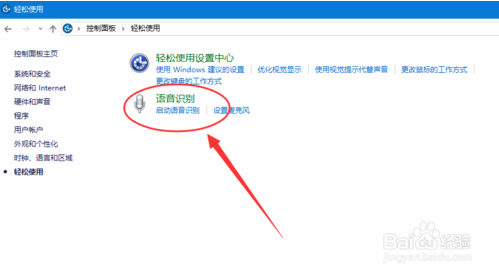
在语言识别界面中,选择左侧的“高级语音设置”。
在新打开的界面里,取消勾选“启动时使用语音识别”选项,最后点击确定保存更改。
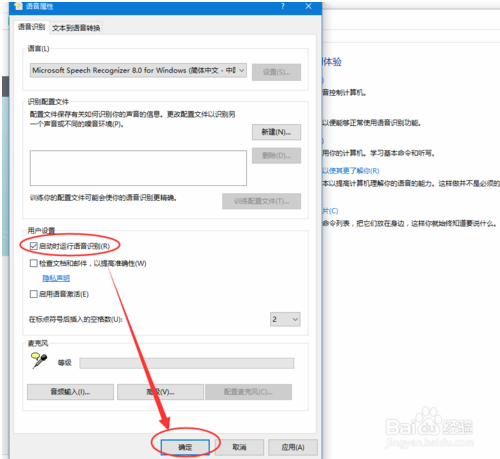
以上就是关于如何关闭Windows10系统语音提示的具体步骤。希望这些内容能够帮助到大家!
文中关于的知识介绍,希望对你的学习有所帮助!若是受益匪浅,那就动动鼠标收藏这篇《轻松关闭Win10语音讲述功能教程》文章吧,也可关注golang学习网公众号了解相关技术文章。
-
501 收藏
-
501 收藏
-
501 收藏
-
501 收藏
-
501 收藏
-
491 收藏
-
463 收藏
-
103 收藏
-
454 收藏
-
371 收藏
-
159 收藏
-
135 收藏
-
312 收藏
-
292 收藏
-
429 收藏
-
298 收藏
-
150 收藏
-

- 前端进阶之JavaScript设计模式
- 设计模式是开发人员在软件开发过程中面临一般问题时的解决方案,代表了最佳的实践。本课程的主打内容包括JS常见设计模式以及具体应用场景,打造一站式知识长龙服务,适合有JS基础的同学学习。
- 立即学习 543次学习
-

- GO语言核心编程课程
- 本课程采用真实案例,全面具体可落地,从理论到实践,一步一步将GO核心编程技术、编程思想、底层实现融会贯通,使学习者贴近时代脉搏,做IT互联网时代的弄潮儿。
- 立即学习 516次学习
-

- 简单聊聊mysql8与网络通信
- 如有问题加微信:Le-studyg;在课程中,我们将首先介绍MySQL8的新特性,包括性能优化、安全增强、新数据类型等,帮助学生快速熟悉MySQL8的最新功能。接着,我们将深入解析MySQL的网络通信机制,包括协议、连接管理、数据传输等,让
- 立即学习 500次学习
-

- JavaScript正则表达式基础与实战
- 在任何一门编程语言中,正则表达式,都是一项重要的知识,它提供了高效的字符串匹配与捕获机制,可以极大的简化程序设计。
- 立即学习 487次学习
-

- 从零制作响应式网站—Grid布局
- 本系列教程将展示从零制作一个假想的网络科技公司官网,分为导航,轮播,关于我们,成功案例,服务流程,团队介绍,数据部分,公司动态,底部信息等内容区块。网站整体采用CSSGrid布局,支持响应式,有流畅过渡和展现动画。
- 立即学习 485次学习
